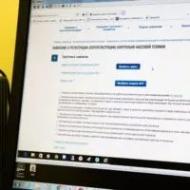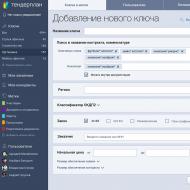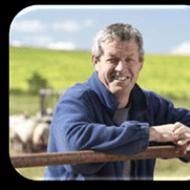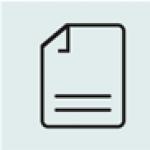Что за приложение keynote. Управление презентацией keynote с помощью iPhone. Разница между двумя приложениями
Приложение стоимостью 9,99 доллара – все, что нужно для создания, редактирования и демонстрации потрясающих презентаций прямо с экрана iPhone или iPad.
Приложение Apple Keynote – это компонент программного пакета iWork, предназначенный для презентаций и являющийся компаньоном приложений Pages (для обработки текстов) и приложения Numbers (для работы с таблицами). Все три являются универсальными, работают на iPhone, iPod touch и iPad, удобны для пользования на ходу, получили поддержку iOS 5.1 и Retina-дисплея в новом iPad.
Если вы владеете новым iPad или iPhone и хотите на ходу создавать, редактировать и показывать презентации, то Keynote от Apple с интеграцией в iCloud вам подойдет. Приложение было создано покойным соучредителем Apple Стивом Джобсом, и десктоповая его версия использовалась для проведения всех его презентаций, включая презентации оригинальных моделей iPhone и iPad. Будет ли оно так же хорошо работать в iOS?
Keynote – это не Powerpoint, и это хорошо
Большинство приложений из пакета iWork меркнут перед , однако Keynote является исключением. Приложение все чаще используется современными создателями корпоративных презентаций, и это много значит.
При том, что Keynote и Powerpoint созданы с единой целью, у них есть много общих функций, и если вы пользовались Powerpoint на ПК, или Keynote на Mac, то у вас не возникнет трудностей с освоением Keynote для iPhone и iPad.
Во всяком случае, оформление и управление в iOS еще более интуитивно понятное, чем в десктоповой версии программного обеспечения. Освоив базовые функции, вы сможете создавать удивительные презентации и делиться ими при помощи нажатия нескольких кнопок.
Создание презентаций в Keynote

На основном экране Keynote можно открывать, редактировать, удалять и создавать презентации. Чтобы создать новую, достаточно нажать на символ « +» в правом верхнем углу экрана и выбрать Create Presentation (создать презентацию).
Apple пока не добавила в приложение ничего нового с момента первого релиза Keynote, но оно предлагает довольно большой выбор и удовлетворит самого требовательного пользователя. Пользовательский интерфейс Keynote прост и рационален, в правом верхнем углу экрана находятся четыре иконки:
— форматирующая кисть: она используется для изменения различных свойств текста и объектов (стиль шрифта, размер, цвет и пр.);
— кнопка вставки: для добавления содержимого в набор слайдов. Добавить можно разные объекты, включая изображения с камеры, скрины, графики, в разных видах;
— инструменты: это меню позволит добавлять различные переходы к слайдам, делиться презентациями, добавлять комментарии к слайдам и прочие возможности;
— кнопка воспроизведения: именно она запускает нужное слайд-шоу. Если режим воспроизведения нужно прекратить, достаточно «ущипнуть» экран и вернуться в режим редактирования.

Чтобы добавить слайд в проект, нужно нажать на кнопку добавления слайдов в левом нижнем углу. На выбор будет предложено несколько типов слайдов – к примеру, титульные листы, маркированные слайды, и пр. Можно также выбрать пустой слайд и создать собственное настраиваемое содержимое.
Чтобы изменить порядок слайдов в созданной презентации, нужно провести пальцем вниз по слайду, который нужно переместить, и перетащить его вверх или вниз на выбранную позицию. В меню инструментов есть хороший выбор встроенных переходов. После выбора Transitions и Builds, слайд получит пометку в очереди, потом нужно нажать на «+», чтобы добавить к нему переход.

Также можно выбрать в опциях настройку временных интервалов переходов. Кроме этого, можно добавлять фотографии, таблицы, диаграммы, фигуры прямо в презентацию из iPhone или iPad. Для этого нужно нажать на кнопку вставки в правом верхнем углу, и выбрать медиа-объект, который хотите добавить.
Вставляя график, при помощи двойного нажатия на него можно открыть меню редактирования. Тут можно редактировать данные, представленные в табличном формате, изменить ярлыки графиков и пр.

После добавления объекта можно продолжить дальнейшее управление им при помощи форматирующей кисти. Выберите объект, выберите формат кисти, и Keynote предложит несколько вариантов форматирования (в зависимости от вида выбранного объекта). Если вы выделяете график или таблицу, то будет предложена возможность изменить цвет, размер графика, и другие элементы.

Изменять размеры объекта тоже очень просто – нужно нажать на него, появится синяя метка, можно использовать линии сетки для изменения размера, выравнивания объекта, размещения его по центру и пр. Чтобы переместить объект, нужно нажать на него и перемещать, удерживая. Появятся желтые линии той же сетки, которые помогут разместить объект относительно остального текста и прочего содержимого.

На сегодня все приложения пакета iWork для iOS предлагают возможность делиться проектами через iWork.com или iDisk. Но, учитывая, что этим летом iDisk и iWork.com будут отменены окончательно, стоит задуматься о полном переходе в iCloud уже сейчас, чтобы не остаться застигнутыми врасплох при отключении Apple этих функций. Если у вас есть данные, которые хранятся на iWork.com или в iDisk, вам стоит отправить их в iCloud до лета.
Также можно использовать VGA или HDMI ключи Apple для того, чтобы связать презентацию с проектором, или AirPlay, чтобы через Apple TV показать презентацию на большом экране телевизора.
Синхронизация с iCloud

При запуске любого приложения из пакета iWork для iOS на iPhone или iPad программа спросит вас о желании синхронизации с iCloud. Нужно согласиться, если вы планируете редактировать и просматривать документы с нескольких разных iOS-устройств. Таким образом, при внесении изменений в документ с планшета iPad, к примеру, изменения будут синхронизированы с остальными устройствами.
Однако и в этой системе есть свои недостатки. Не всем понравится входить в iCloud из браузера для загрузки файлов, чтобы потом заново загружать их для работы на компьютере. Можно надеяться, что Apple придумает лучшее решение в ближайшее время.
Если у вас есть необходимость на ходу редактировать документы в iWork, то облачный продукт будет хорошим решением, но ему не помешало бы добавить практичности – наверняка многим бы понравилась возможность без лишних проблем работать с документами на компьютере в iWork или в Microsoft Office. Интеграция теряет свой смысл, если вам приходится скачивать документ из iCloud, редактировать, заново загружать для синхронизации текущей версии с остальными устройствами.
Полная синхронизация и более глубокая интеграция документов с iCloud, возможно, станут важной частью новой OS X Mountain Lion. На сегодня Keynote дает возможность загружать презентации на компьютер в форматах Keynote, PDF и Powerpoint.
Что нового в Keynote 1.6
В новой версии Keynote не так уж много изменений – нет ни одного нового шаблона, и в целом если пакет iWork и получил ряд новых функций, то большинство усовершенствований заметны не с первого взгляда.
3D-графики и диаграммы

Все согласятся, что трехмерные графики и диаграммы делают презентацию привлекательнее и интереснее по сравнению со стандартными двухмерными. И если скучную таблицу можно превратить в анимированный 3D-объект, почему бы этого не сделать?

График или диаграмму можно также вращать, изменяя его положение или ориентацию. Это особенно удобно при работе с линейными графиками, которые накладываются друг на друга. Графики можно расположить так, чтобы между ними наглядно были видны отличия и сходства.
Улучшение стабильности
Все три приложения в iWork получили улучшения стабильности и производительности, заметные при работе на iPad 2 и iPhone 4S. В Keynote нет такого заметного отставания, как в Numbers – вероятно, это связано с большим количеством формул и прочих данных в Numbers.
Иногда при добавлении слайдов или пролистывании графики бывает заметно некоторое отставание (особенно на iPad первого поколения), но на этом список проблем заканчивается.
Плюсы:
— улучшенный интерфейс делает процессы форматирования и редактирования данных более простыми и быстрыми;
— повышение производительности уменьшило количество времени, необходимое для редактирования больших презентаций и перемещения слайдов;
— трехмерные графики и диаграммы выглядят лучше по сравнению с простыми двухмерными.
Минусы:
— отсутствие iCloud-интеграции на Mac;
— ограниченные наборы шаблонов презентаций и слайдов.
Вывод:
Хорошо использовать Keynote для подготовки презентации для семинара, а потом при помощи AirPlay показывать ее через Apple TV, не волнуясь о связи компьютера с проектором. Кроме того, версия Keynote для Мас практически не отличается от версии приложения для iOS. Для многих Keynote обеспечивает все, что нужно для создания, редактирования и показа первоклассной презентации непосредственно с iPhone или iPad. Никто не поспорит с тем, что Keynote для iPhone и iPad – удивительный способ для создания красивых презентаций, не прикасаясь к компьютеру. Особенно приятно работать с приложением на последних моделях iPad и iPhone.
Опять же – будет интересно посмотреть, что предложит Microsoft для презентаций в долгожданном релизе Microsoft Office для iPad.
Название
Издатель/Разработчик
: Apple
Цена
: 9.99 $
Ссылка
:
Если вы хотите увидеть на нашем сайте ответы на интересующие вас вопросы обо всём, что связано с техникой, программами и сервисами Apple, iOS или Mac OS X, iTunes Store или App Store, задавайте их через . Ответы на самые интересные из них будут появляться в материалах данной рубрики. К нам поступил следующий вопрос:
Добрый день! Можете рассказать, что именно умеет приложение Keynote на Apple Watch? Как оно управляет презентациями и где? Могу ли я с его помощью контролировать презенташку на макбуке? Умеет ли оно управлять презентацией на iPad или iPhone? Как часы решают, на каком устройстве мне нужно управлять Keynote?
Здравствуйте!
Управление Keynote с Apple Watch – задачка нетривиальная. Начнём с того, что часы не могут подключаться напрямую к Mac, поэтому прямого контроля над OS X-версией Keynote у Apple Watch нет. Но iPhone-версия Keynote умеет работать в режиме пульта для десктопного Keynote в режиме презентации. А версия Keynote для Apple Watch может выступать пультом удалённого управления для iPhone-версии Keynote. Проще говоря, часы – это пульт для управления пультом управления Keynote для Mac на iPhone =))
Таким образом, устройство, которым вы управляете с часов, определяется на iPhone:
- если iPhone подключен к проектору или монитору через эппловский адаптер, либо подключено к Apple TV по AirPlay, то Apple Watch контролируют презентацию на iPhone, а с остальными устройствами приложение работать не станет
- если Keynote на iPhone находится в режиме пульта управления Keynote для OS X или Keynote на другом iOS-устройстве, то и часы управляют этой презентацией
Напоследок напомним о том, как настраивать пару между Keynote на разных устройствах. Убедитесь, что связываемые устройства находятся в одной сети Wi-Fi и на них включен Bluetooth. Запустите Keynote в iOS и нажмите на значок айфона в верхней панели:

Нажав «Продолжить», вы активируете режим обнаружения на iPhone.
После этого зайдите в настройки Keynote на Маке. Вам понадобится перейти на вкладку «Пульты ДУ» и нажать на кнопку «Подключить» около iPhone:

Если вы хотите контролировать с помощью iPhone Keynote на iPad, то нужно будет открыть на айпаде любую презентацию, нажать на пиктограмму гаечного ключа в верхней панели, в меню выбрать пункт «Инстр. презентации», затем нажать «Разрешить пульт ДУ» и включить эту функцию.

Удаление связанных устройств осуществляется в тех же меню настроек Keynote для OS X и iOS.
Справедливые, не завышенные и не заниженные. На сайте Сервиса должны быть цены. Обязательно! без "звездочек", понятно и подробно, где это технически возможно - максимально точные, итоговые.
При наличии запчастей до 85% процентов сложных ремонтов можно завершить за 1-2 дня. На модульный ремонт нужно намного меньше времени. На сайте указана примерная продолжительность любого ремонта.
Гарантия и ответственность
Гарантию должны давать на любой ремонт. На сайте и в документах все описано. Гарантия это уверенность в своих силах и уважение к вам. Гарантия в 3-6 месяцев - это хорошо и достаточно. Она нужна для проверки качества и скрытых дефектов, которые нельзя обнаружить сразу. Видите честные и реальные сроки (не 3 года), вы можете быть уверены, что вам помогут.
Половина успеха в ремонте Apple - это качество и надежность запчастей, поэтому хороший сервис работает с поставщиками на прямую, всегда есть несколько надежных каналов и свой склад с проверенными запчастями актуальных моделей, чтобы вам не пришлось тратить лишнее время.
Бесплатная диагностика
Это очень важно и уже стало правилом хорошего тона для сервисного центра. Диагностика - самая сложная и важная часть ремонта, но вы не должны платить за нее ни копейки, даже если вы не ремонтируете устройство по ее итогам.
Ремонт в сервисе и доставка
Хороший сервис ценит ваше время, поэтому предлагает бесплатную доставку. И по этой же причине ремонт выполняется только в мастерской сервисного центра: правильно и по технологии можно сделать только на подготовленном месте.
Удобный график
Если Сервис работает для вас, а не для себя, то он открыт всегда! абсолютно. График должен быть удобным, чтобы успеть до и после работы. Хороший сервис работает и в выходные, и в праздники. Мы ждем вас и работаем над вашими устройствами каждый день: 9:00 - 21:00
Репутация профессионалов складывается из нескольких пунктов
Возраст и опыт компании
Надежный и опытный сервис знают давно.
Если компания на рынке уже много лет, и она успела зарекомендовать себя как эксперта, к ней обращаются, о ней пишут, ее рекомендуют. Мы знаем о чем говорим, так как 98% поступающих устройств в СЦ восстанавливется.
Нам доверяют и передают сложные случаи другие сервисные центры.
Сколько мастеров по направлениям
Если вас всегда ждет несколько инженеров по каждому виду техники, можете быть уверены:
1. очереди не будет (или она будет минимальной) - вашим устройством займутся сразу.
2. вы отдаете в ремонт Macbook эксперту именно в области ремонтов Mac. Он знает все секреты этих устройств
Техническая грамотность
Если вы задаете вопрос, специалист должен на него ответить максимально точно.
Чтобы вы представляли, что именно вам нужно.
Проблему постараются решить. В большинстве случаев по описанию можно понять, что случилось и как устранить неисправность.
С каждым годом появляются сотни новых программ и приложений. Уследить за всеми ими невозможно. Да и часть их абсолютно бесполезная. Но не KeyNote. Что это за софт знают немногие. Причем могут даже возникнуть споры между пользователями Windows и Mac. Почему и какие? Узнаем дальше.
Понятие
Скорее всего, вы могли пару раз слышать о KeyNote. Что это, догадаться непросто, поскольку оно практически не наталкивает своим названием на какие-то мысли.
Мы рассмотрим две программы KeyNote. Одна работает с операционной системой Windows, вторую можно запустить на «яблочных» устройствах.
Приложение Windows
Что же такое KeyNote для Windows? Это старый софт, который рассчитан на работу с текстовой информацией. Её просто структурировать, отображать и хранить. Программа реализована с помощью Delphi. До сих пор она распространяется благодаря лицензиям Open Source и Mozilla Public License. Ревизия приложения 1.1.
Очень странно, но однозначно трудно сказать, кем была разработана программа. По некоторым данным над ней работал польский программист.
История
Впервые софт выпущен в 2001 году. Разработчик поддерживал его работоспособность до 2005 года. Спустя два года, программой стал заниматься испанский программист. Он добавил несколько новых опций, а после сменил название на KeyNote NF.
Сказать, что за все время приложением никто не пользовался, нельзя. Все-таки им занимались и продвигали. Оно пару раз попадало в авторитетные издания, а также было награждено популярным форумом PowerTools.
Работа
KeyNote для Windows - полезная и простая программа. Часто её называют «Записной книжкой». Интерфейс представлен парой вкладок, по которым структурируются данные. Вся информация показана, как иерархическая древовидная структура. Текстовые документы представлены в виде заметок. Их можно легко форматировать.
Функций у приложения предостаточно:
- По запросу легко найти нужную информацию. Есть глобальный поиск по всему содержимому.
- Есть настройка и программного сочетания клавиш.
- Можно назначить иконку для каждой вкладки или заметки. Графических элементов в комплекте достаточно, но их можно устанавливать дополнительно.
- Шифровка данных и защита паролем всей программы.
- Сжатие информации в KeyNote.
- Работа с похожими программами: совместный экспорт и импорт файлов разных форматов.
- Использование макросов для повторяющихся операций.
- Применение плагинов, шаблонов, стилей.
- Активация динамических заметок, которые хранятся во внешних файлах.
Обновление
Когда на смену польскому программисту пришел испанский, были внедрены новые функции для KeyNote. Что это за программа, знали уже многие. Поэтому были рады изменениям.

Так, из новшеств можно выделить:
- поддержку Unicode;
- появление чекбокса, который скрывал или отображал часть заметки;
- сигналы уведомлений;
- изменение механизма работы с таблицами;
- добавление новых языков интерфейса;
- появление зеркальных копий, которые стали продолжением динамических заметок.
Приложение от Apple
Обозреваемое приложение на заметки и любую А вот одноименная программа для «яблочных» устройств создает и демонстрирует презентации.
Apple KeyNote менее известный софт, поскольку он может работать только на одной операционной системе - MacOS. К тому же, им не часто пользуются даже сами владельцы Apple-гаджетов.
Это может быть связано с тем, что программа платная. 10 долларов некоторым будет жалко отдать за инструмент, у которого есть куча офлайн и онлайн-аналогов.

Тем не менее те, кто скачал себе эту программу, оставляют только положительные отзывы. Она имеет широкий набор инструментов для работы с презентациями, поддерживает популярные форматы. Использовать KeyNote можно как на макбуке, так и на мобильных устройствах.
Особенности Apple KeyNote
Обозреваемая программа, как и её входит в набор программного пакета. Им стал фирменный «яблочный» софт iWork. Компонент нужен для создания и воспроизведения презентаций и может работать в паре с текстовым редактором Pages и приложением для таблиц Numbers.
Над проектами легко трудиться в быстром режиме. Для этого есть интеграция с iCloud. Облако помогает на ходу создавать проект.
Разница между двумя приложениями
Многие сравнивают KeyNote с PowerPoint. Это справедливо, поскольку задачи обеих программ идентичны. Но вот если все остальные компоненты iWork меркнут перед элементами Microsoft Office, то KeyNote наоборот оказался более удачным. Именно эта программа все чаще становится помощником для корпоративных задач.
У KeyNote и PowerPoint, несомненно, есть общие функции. Если вы хоть раз пользовались одной из программ, то однозначно сможете разобраться и во второй.

Конечно, «яблочная» версия отличается интерфейсом и дополнительным набором инструментов. Она более лаконичная и современная. Наверное, поэтому стала для многих лучшим инструментом.
Интерфейс
Скорее всего, если вы заметите лаконичный дизайн и понятную панель инструментов, вы сразу поймете, что это KeyNote, а не PowerPoint. На основном экране программы есть сразу все имеющиеся опции: открытие проекта, его редактирование или удаление.
Чтобы начать работу над презентацией, нужно нажать на «+». Из списка возможностей выбираем «Создать».
В верхнем углу экрана предложены основные инструменты для работы. Форматирующая кисть изменяет свойства текста и других объектов, работает над стилем шрифта, размером, цветом и т. д.
Кнопка вставки может добавить разные элементы на слайд. Дополнить презентацию можно чем-угодно: скриншотами, изображениями с камеры или галереи, графикой и другими объектами.
Инструменты играют служебную роль. Они помогают настраивать переходы к слайдам, а также делится презентациями. Тут же можно добавить комментарий к слайду для других участников проекта. Кнопкой воспроизведения можно просмотреть свою работу.

Конечно, это не все имеющиеся функции программы. Но описывать их все нет смысла, поскольку вы их точно встречали уже в других подобных приложениях для создания презентаций.
Книга
KeyNote оказался универсальным понятием. Под ним скрывается и программа для Windows, и приложение от Apple. Некоторые встречают Keynote Upper-intermediate, но не знают что это. Так получилось, что это учебная книга, которая не имеет никакого отношения ко двум рассматрываемым программам.
Этот учебник выпущен издательством National Geographic Learning. Он нужен для изучения английского языка. Особенностью книги стала качественная подборка обучающих видео от TED Talks.
Заключение
Пытаясь разобраться с тем, что такое KeyNote, чаще наталкиваешься на программу от Apple. О софте от Windows вообще мало кто знает, ведь у него устаревший дизайн и примитивные функции. Сейчас на рынке существует большое количество аналогов, которые имеют много возможностей для пользователя.
Ошибка. Банальная ошибка где-то в механизме App Store или еще глубже приводит к тому, что многие пользователи сталкиваются с проблемой при попытке загрузить одно из приложений пакета iWork на только что купленной устройство. Apple никто за язык не тянул – она сама заявила, что для новоиспеченных владельцев ее техники Pages, Numbers и Keynote будут совершенно бесплатными. Однако данную проблему очень просто обойти.
Но для начала совет для тех, кто не хочет столкнуться в будущем с такой проблемой. Первым делом после покупки нового iPhone или iPad загрузите из App Store все три приложения из пакета iWork, чтобы далее не было никаких проблем. Чтобы они не занимали места (хотя его они требуют не очень много) можете даже удалить их, в следующий раз при загрузке проблем не будет. А теперь вернемся к проблеме описанной в заголовке.
Как загрузить Pages, Numbers и Keynote бесплатно на новое устройство Apple?
Шаг 1. Перейдите в приложение App Store и напишите в поиске название одного из трех приложений, например, Pages
Шаг 2. В случае если оно платное, а стоит оно 329 рублей, перейдите в раздел Подборка (в ином случае – ошибка вас миновала, можете смело загружать прямо отсюда)
 Шаг 3. В разделе Подборка
прокрутите до самого низа и выберите быструю ссылку Коллекции приложений
Шаг 3. В разделе Подборка
прокрутите до самого низа и выберите быструю ссылку Коллекции приложений
Шаг 4. Нажмите на кнопку Приложения Apple
Шаг 5. Загружайте любое приложение из пакета iWork совершенно бесплатно
Повторюсь, данная инструкция будет полезна только владельцам новых устройств Apple, испытывающих проблемы с бесплатной загрузкой приложений пакета iWork.
Это должен знать каждый:
- Пароль на iPhone
- Как записать видеозвонок FaceTime при помощи Mac
- Как удалить приложение из покупок App Store
Поставьте 5 звезд внизу статьи, если нравится эта тема. Подписывайтесь на нас ВКонтакте , Instagram , Facebook , Twitter , Viber , Дзен .
Поставьте оценку: